在 Azure 事件方格中設定自訂主題或網域
本文說明如何在 Azure 事件方格中更新或設定自訂主題或網域。
瀏覽至您的主題或網域
登入 Azure 入口網站。
在頂端的搜尋列中,輸入事件方格主題,然後從下拉式清單中選取 [事件方格主題]。 如果您要設定網域,請搜尋事件方格網域。
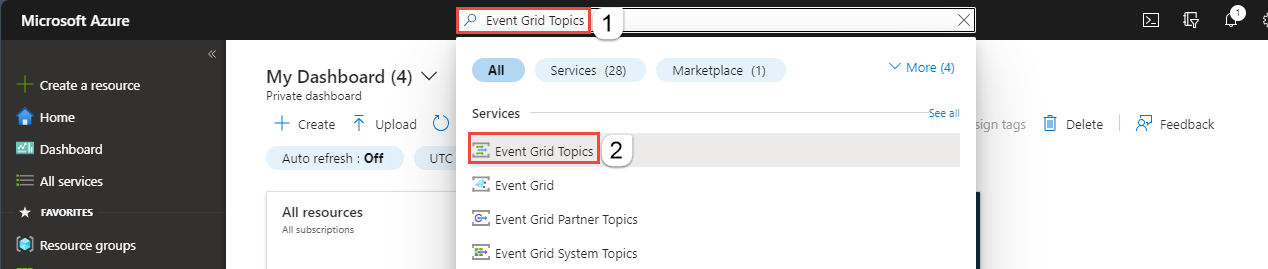
在 [事件方格主題] 或 [事件方格網域] 頁面上,選取您的主題或網域。

啟用或停用本機驗證
在 [概觀] 頁面的 [ 基本資訊 ] 區段中,選取 [本機驗證] 的目前值。
在 [本機驗證] 頁面上,選取 [已啟用] 或 [已停用]。

選取 [確定] 以關閉 [本機驗證] 頁面。
設定公用或私人存取
在左側功能表上,選取 [設定] 底下的 [網路]。
選取 [公用網路] 以允許全部網路,包括網際網路存取資源。
您可以使用 IP 防火牆規則來限制流量。 在無類別網域間路由 (CIDR) 標記法中指定單一 IPv4 位址或 IP 位址範圍。

選取 [僅限私人端點],允許私人端點連線存取此資源。 使用此頁面上的 [私人端點連線] 索引標籤來管理連線。
如需建立私人端點連線的逐步指示,請參閱使用 Azure 入口網站新增私人端點。

在工具列上選取 [儲存]。
指派受控識別
當您使用 Azure 入口網站時,您可以將一個系統指派的身分識別,以及最多兩個使用者指派的身分識別指派給現有的主題或網域。 下列程序示範如何啟用自訂主題的身分識別。 啟用網域身分識別的步驟很類似。
將系統指派的身分識別指派給主題
在左側功能表上,選取 [設定] 底下的 [身分識別]。
在 [系統指派] 索引標籤中,開啟參數以啟用身分識別。
選取工具列上的 [儲存] 來儲存設定。

將使用者指派的身分識別指派給主題
依照管理使用者指派的受控識別一文中的指示,建立使用者指派的身分識別。
在 [身分識別] 頁面上,切換至右窗格中的 [使用者指派] 索引標籤,然後選取工具列上的 [+ 新增]。

在 [新增使用者受控識別] 視窗中,遵循下列步驟:
- 選取具有使用者指派身分識別的 Azure 訂用帳戶。
- 選取使用者指派的身分識別。
- 選取 [新增]。
重新整理 [使用者指派] 索引標籤中的清單,以查看新增的使用者指派身分識別。
您可以使用類似的步驟,以啟用事件方格網域的身分識別。
設定資料落地
在左側功能表上,選取 [設定] 下方的 [設定]。
-
- 針對資料落地,請選取您是否不想讓任何資料複寫至其他區域 (區域),或想要讓中繼資料複寫至預先定義的次要區域 (跨地理位置)。
[跨地理位置] 選項可讓 Microsoft 起始容錯移轉至配對的區域,以防區域失敗。 如需詳細資訊,請參閱 Azure 事件方格中的伺服器端異地災害復原。 Microsoft 起始的容錯移轉會由 Microsoft 在少數的情況下施行,用以將事件方格資源從受影響的區域容錯移轉至對應的地理配對區域。 此流程不需要使用者介入。 Microsoft 有權決定採取此作法的時機。 施行此機制時,無須在使用者的主題或網域容錯移轉之前,取得使用者的同意。 如需詳細資訊,請參閱如何從容錯移轉中復原?。
若您選取 [區域] 選項,您可以定義自己的災害復原方案。

更新設定之後,選取 [套用] 以套用變更。
下一步
深入了解事件方格可協助您:
請參閱下列範例,了解如何使用不同的程式設計語言,將事件發佈至事件方格,以及從事件方格取用事件。
意見反應
即將登場:在 2024 年,我們將逐步淘汰 GitHub 問題作為內容的意見反應機制,並將它取代為新的意見反應系統。 如需詳細資訊,請參閱:https://aka.ms/ContentUserFeedback。
提交並檢視相關的意見反應